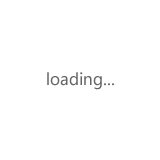如何解决升级BIOS解决DELL R730XD虚拟机死机问题
1台新配置的DELL R730XD(配置有2个Intel E5-2640 V4的CPU、128GB内存、H730的RAID卡、12块4TB的SATA硬盘、2个495W电源),在安装VMware ESXi 6.5.0(d)版本后,部分虚拟机经常死机,表现为当虚拟机死机时,在vSphere Client或vSphere Web Client控制台中,无法操作该虚拟机,重新启动该虚拟机亦无响应。有时登录到ESXi控制台,按F2或F12也没有反应。在vSphere Client中查看死机的虚拟机的状态,CPU使用率为0或很低(状态为打开电源)。如图1-1所示。

图1-1 CPU使用为0
通过查看DELL的官方网站,此问题应该是BIOS的问题。Dell已经为R630/R730/R730XD更新BIOS版本到2.4.3 ,用以修复以下四个问题:
- 高速非易失性存储器(NVMe)人机接口基础架构(HII)中的导出日志问题。
- 基于英特尔至强处理器E5-2600 v4的系统在闲置时可能出现CPU内部错误(iERR)和机器检查错误。
- 在极少情况下,系统可能会在引导过程中由于电源故障停止响应。
- 手动划分插槽分支的功能不起作用。
下载链接为 https://downloads.dell.com/FOLDER04142427M/1/BIOS_6YDCM_WN64_2.4.3.EXE
这是一个EXE可执行程序,该程序应该可以在64位Windows Server中运行,但当前的计算机已经安装了VMware ESXi 6.5,故决定采用其他的方法更新。升级有多种,本节介绍使用iDRAC的方式升级。
(1)重新启动服务器,检查BIOS版本,当前BIOS版本为2.2.5,如图1-3所示。

图1-3 BIOS版本
(2)登录iDRAC,在"iDRAC设置→更新和回滚"中,在"固件"选项卡选择"更新",浏览选择下载的BIOS升级文件(本示例中文件名为BIOS_6YDCM_WN64_2.4.3.EXE,大小21.7MB,戴尔更新包为原生微软64位格式),单击"上载"按钮,如图1-4所示。

图1-4 浏览选择更新包并上传
(3)上传完成后,在"更新详细信息"中显示了上传的BIOS更新文件的状态及版本号,选中上传的更新文件,单击"安装并重新引导",将会立即安装更新并故事引导服务器,如图1-5所示。

图1-5 安装并重新引导
(4)此时会弹出"系统警报",单击"确定"按钮,之后重新启动服务器,进入BIOS更新任务应用程序,如图1-7所示。

图1-7 BIOS更新
(5)更新BIOS完成后,系统会重新启动,此时可以看到BIOS版本升级到2.4.3,如图1-9所示。

图1-9 BIOS升级后的版本
(8)升级之后,VMware ESXi系统不需要重新安装或升级,即可以解决"虚拟机死机"与"ESXi控制台失去响应"等问题。之后使用良好,一切正常。